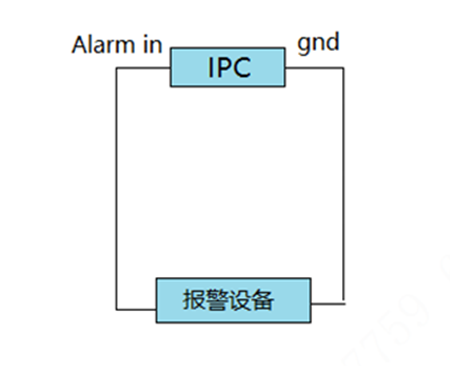网络共享打印通常有如下几种方式:
故障排查:打印机经常不打印的解决方法
一、网络通信
在Windows10中,将鼠标移至屏幕左下角“开始”按钮,点击鼠标右键,在弹出的菜单出点击“windows PowerShell(管理员)”
(3)网络打印机可以通过无线或者有线接入网络,如果网络中设备的IP地址是通过DHCP服务器动态获取(普通的宽带路由器就具有DHCP功能,此处可将DHCP服务器理解为宽带路由器),当路由器重启,或者打印机重新开机时,都有可能造成打印机IP地址变更,而其它客户端使用的还是上次的网络打印机IP地址,进而无法通信。
(4)在设备动态获取IP地址时,按设备接入网络的顺序分配IP地址,如果IP地址未与打印机的MAC地址绑定(网络设备的物理地址,理论上一个设备一个MAC地址,不可重复),则可能造成IP地址被其它客户端占用,进而无法通信。
二、客户端排查
也可以手动添加网络共享打印机,如下:
有时会出现,可以搜索到打印机,但是添加失败,提示什么错误之类的信息,则检查:
三、系统设置